วิธีตั้งค่า Google เป็นเครื่องมือค้นหาเริ่มต้นใน IE, Chrome, Firefox, Opera, Safari
เผยแพร่แล้ว: 2022-02-13ต้องการ ตั้งค่า Google เป็น เครื่องมือค้นหาเริ่มต้นใน Safari, opera, chrome, Firefox หรือ IE ในปัจจุบัน เบราว์เซอร์ส่วนใหญ่มีเครื่องมือค้นหาเริ่มต้น หากคุณต้องการ คุณสามารถตั้ง Google เป็นเครื่องมือค้นหาเริ่มต้นในเบราว์เซอร์ใดก็ได้ ฉันจะให้ข้อมูลเกี่ยวกับวิธีการจัดการหรือเปลี่ยนเครื่องมือค้นหาเริ่มต้นในเบราว์เซอร์ Internet Explorer, Chrome, Firefox, Opera
สารบัญ
เหตุใดฉันจึงควรตั้ง Google เป็นเครื่องมือค้นหาเริ่มต้น
อย่างที่ทุกคนทราบดีว่า Google เป็นเสิร์ชเอ็นจิ้นที่ดีที่สุดที่จะใช้ในการค้นหาทุกสิ่งอย่างมีประสิทธิภาพสูงสุด ค้นหาข้อมูลของโลก รวมถึงหน้าเว็บ รูปภาพ วิดีโอ และอื่นๆ Google มีคุณลักษณะพิเศษมากมายที่จะช่วยให้คุณพบสิ่งที่ต้องการอย่างแท้จริง นอกเหนือจากภาคส่วนใดๆ ในสาขาใดๆ และโดเมนใดๆ ทุกคนต้องการค้นหาสิ่งที่เป็นประโยชน์สำหรับพวกเขาในการตอบสนองความต้องการและความต้องการของตน ดังนั้นจึงเป็นวิธีที่ดีที่สุดในการตั้ง Google เป็นเครื่องมือค้นหาเริ่มต้น
- อ่าน: วิธีลบประวัติ Internet Explorer
- 3 วิธีในการลบประวัติ Google chrome
- วิธีล้างประวัติ Firefox
วิธีตั้งค่า Google เป็นเครื่องมือค้นหาเริ่มต้นบน Windows
วิดีโอสอน:
เราจัดเตรียมบทความนี้ในรูปแบบของวิดีโอสอนเพื่อความสะดวกของผู้อ่าน หากคุณสนใจที่จะอ่าน ให้ข้ามวิดีโอแล้วเริ่มอ่าน
1. จะเปลี่ยนเครื่องมือค้นหาเริ่มต้นใน Internet Explorer ได้อย่างไร?
ต่อไปนี้เป็นขั้นตอนในการเปลี่ยนเครื่องมือค้นหาเริ่มต้นใน IE
1.เปิดเบราว์เซอร์ Internet Explorer
2. คลิกที่ตัวเลือก เครื่องมือ
3. เลือก จัดการตัวเลือกเสริม แสดงว่าในรูปด้านล่าง
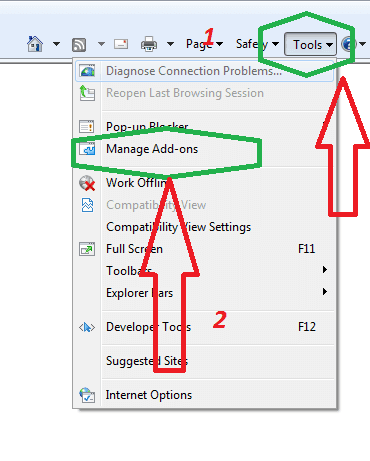
4. เลือก ผู้ให้บริการ ค้นหา
5. คลิกขวาที่ google
6. คลิกที่ ตั้งเป็นค่าเริ่มต้น
7. คลิก ปิด ตัวเลือกดังแสดงในรูปด้านล่าง
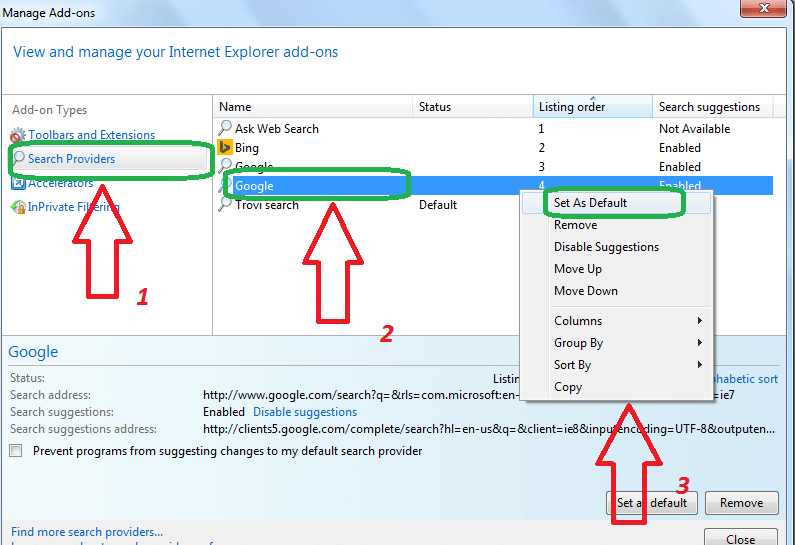
หากคุณไม่เห็น Google ในรายการผู้ให้บริการค้นหา คุณต้องเพิ่ม Google เข้าไป บางครั้งขั้นตอนข้างต้นอาจไม่ทำงานใน IE 10 และ IE 11 และ Microsoft Edge คุณสามารถอ่านบทความด้านล่างสำหรับวิธีการอื่นๆ
- อ่าน: เคล็ดลับด่วนในการเพิ่มการค้นหาโดย Google ลงในแถบที่อยู่ของ IE
- วิธีเปลี่ยนเครื่องมือค้นหาเริ่มต้นเป็น Google ใน Microsoft Edge
2. จะเพิ่ม Google เป็นเครื่องมือค้นหาเริ่มต้นใน google chrome ได้อย่างไร?
ต่อไปนี้เป็นขั้นตอนในการเปลี่ยนเครื่องมือค้นหาเริ่มต้นใน Chrome
1.เปิดเบราว์เซอร์ Google chrome
2.ไปที่ปุ่ม ปรับแต่ง
3.Select Settings แสดงว่าในภาพหน้าจอด้านล่าง
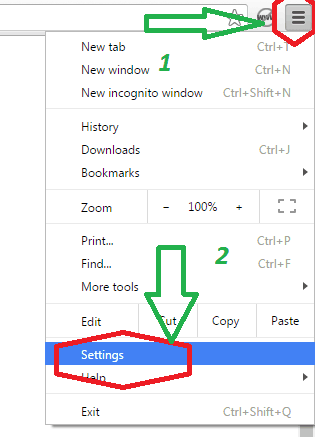
4. คลิกที่ตัวเลือก จัดการเครื่องมือค้นหา แสดงว่าในภาพหน้าจอด้านล่าง
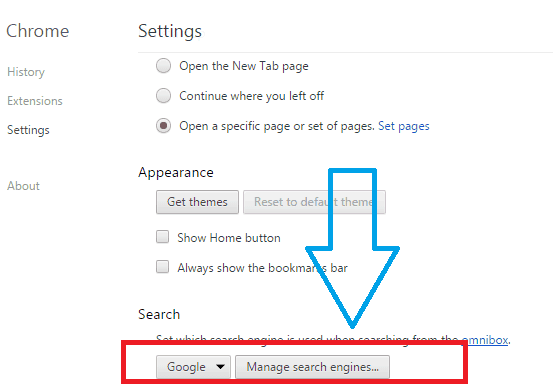
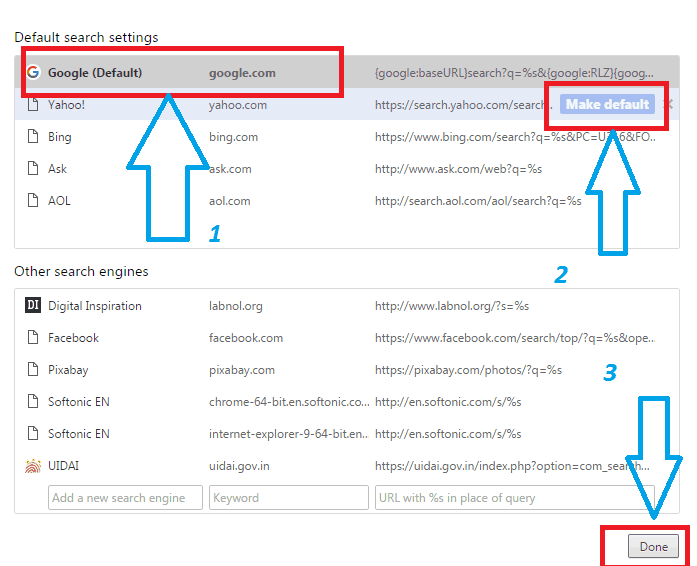
5. คลิกขวาที่ google คลิกที่ set as default และ Select D หนึ่ง ตัวเลือกจะแสดงในภาพหน้าจอด้านล่าง
3. จะทำให้ Google เป็นเครื่องมือค้นหาเริ่มต้นของฉันบน Firefox ได้อย่างไร
1. คลิก ไอคอนเครื่องมือค้นหา ที่ด้านซ้ายของแถบค้นหา
2.เลือก เปลี่ยนตัวเลือกการนั่งค้นหา ดังรูปด้านล่าง
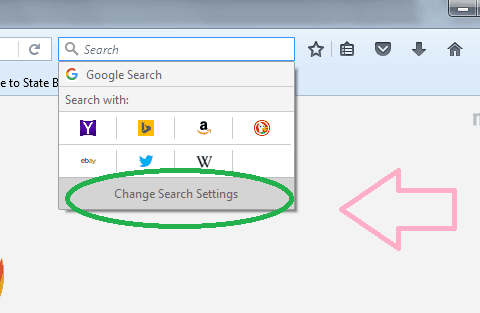
3. เลือกเครื่องมือค้นหาเริ่มต้นของ Google หากคุณไม่เห็น Google คลิกที่ เพิ่มตัวเลือกเครื่องมือค้นหาเพิ่มเติม ดังแสดงในรูปด้านล่าง

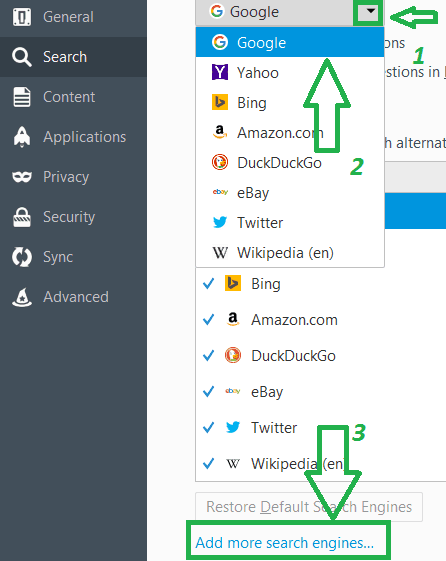
5. เลือกไอคอนเครื่องยนต์ เริ่มต้นของ Google
6. คลิกที่ Add to Firefox option ดังรูปด้านล่าง
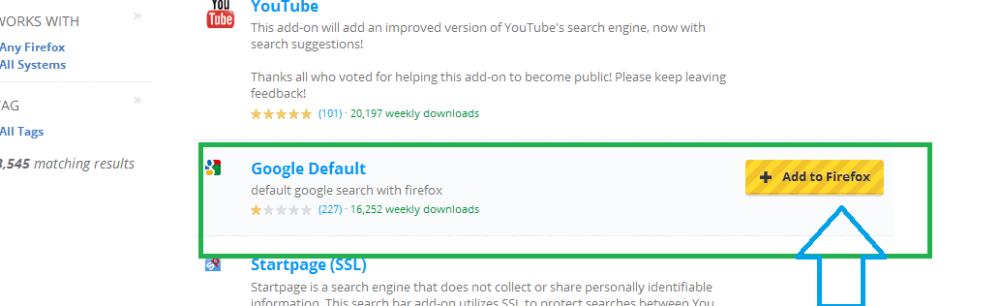
7.คลิก เพิ่ม สำหรับเครื่องมือค้นหาเริ่มต้นของ Google ใน Firefox
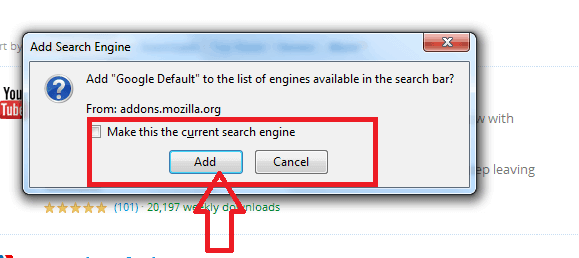
4. จะเปลี่ยนเครื่องมือค้นหาเริ่มต้นใน Opera ได้อย่างไร?
1.เปิดเบราว์เซอร์ Opera
2. เปิดตัวเลือก เมนู
3. คลิกที่ตัวเลือก การตั้งค่า
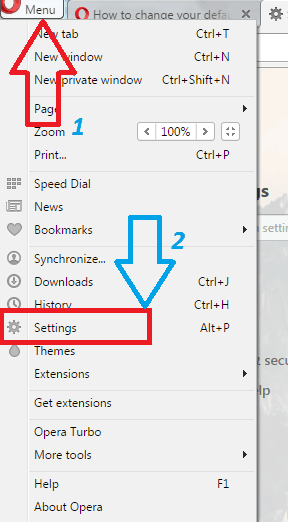
4. เลือกตัวเลือก เบราว์เซอร์
5. คลิกที่ตัวเลือก จัดการเครื่องมือค้นหา
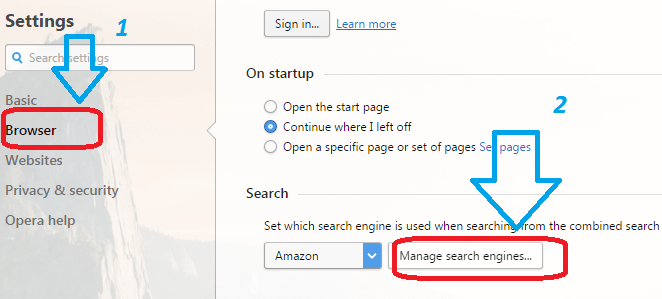
6.คลิกขวาที่ google
7.คลิกที่ ทำให้เป็นค่าเริ่มต้น
8.Click Done ดังรูปด้านล่าง
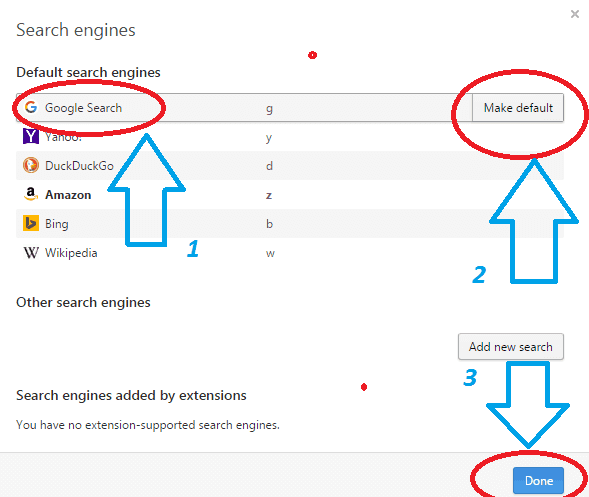
- อ่าน: วิธีถอนการติดตั้งเบราว์เซอร์ Opera อย่างสมบูรณ์
- 30 แป้นพิมพ์ลัดโอเปร่าที่มีประโยชน์ที่สุด
- วิธีสำรองข้อมูล นำเข้าส่งออกบุ๊กมาร์ก
ฉันจะทำให้ Google เป็นเครื่องมือค้นหาเริ่มต้นของฉันบน Mac ได้อย่างไร
5. จะตั้งค่า Google เป็นเครื่องมือค้นหาเริ่มต้นบน Safari ได้อย่างไร?
ด้านล่างนี้คือขั้นตอนในการตั้ง Google เป็นเครื่องมือค้นหาเริ่มต้นในเบราว์เซอร์ Safari บน Mac:
ขั้นตอนที่ 1: เปิดการตั้งค่าจากเบราว์เซอร์ Safari
- ขั้นแรก เปิดเบราว์เซอร์ Safari
- คลิกที่แท็บ Safari ที่เมนูด้านบนซึ่งอยู่ข้าง Apple Icon
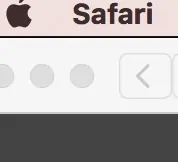
- จากนั้นเลือกตัวเลือกการตั้งค่าจากตัวเลือกที่มี
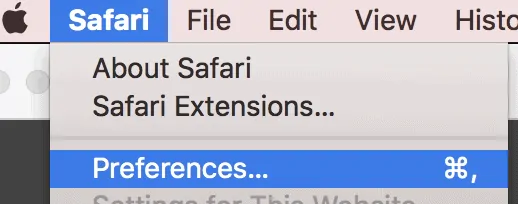
ขั้นตอนที่ 2: ตั้ง Google เป็นเครื่องมือค้นหาเริ่มต้นของคุณ
- จากการตั้งค่า ให้คลิกค้นหาจากเมนูด้านบน
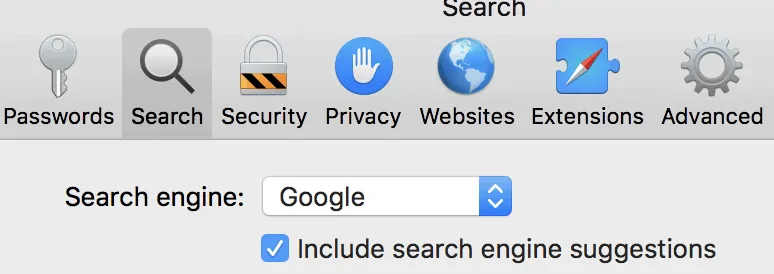
- คุณจะพบตัวเลือก 'เครื่องมือค้นหา' พร้อมค่าแบบเลื่อนลงที่กรอกไว้
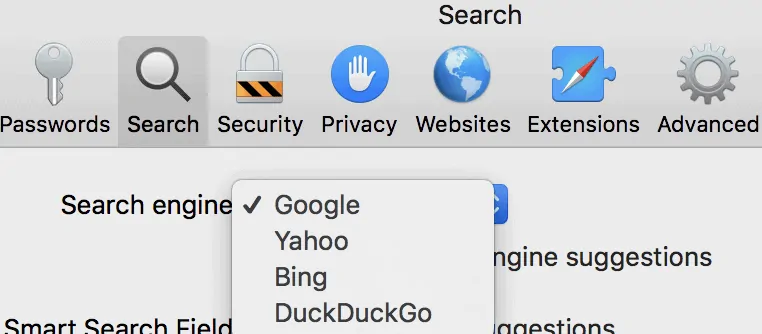
- เลือก 'Googe' จากตัวเลือกที่มีและจะตั้งค่าเป็นเครื่องมือค้นหาเริ่มต้น
ขั้นตอนที่ 3: ตั้งค่าหน้าแรกของคุณเป็น Google
- คลิกที่แท็บทั่วไปจากเมนูด้านบน
- เลือกตัวเลือกหน้าแรกจากเมนูแบบเลื่อนลงถัดจาก "หน้าต่างใหม่เปิดด้วย"
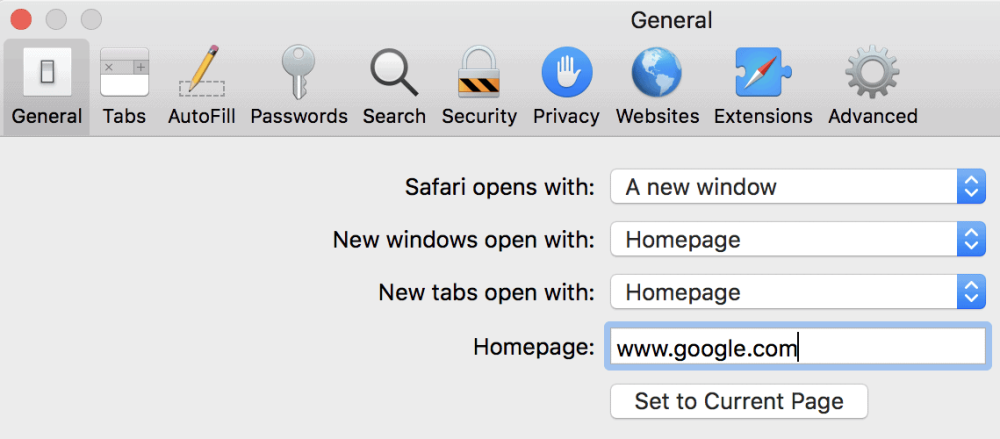
- เลือกตัวเลือกหน้าแรกจากเมนูแบบเลื่อนลงถัดจาก "แท็บใหม่เปิดด้วย"
- ตอนนี้ป้อนค่าในกล่องข้อความเป็น 'www.google.com' ถัดจากกล่องข้อความหน้าแรก
- คลิกที่ปุ่ม 'ตั้งค่าเป็นหน้าปัจจุบัน'
การเปลี่ยนแปลงของคุณจะถูกบันทึก และตอนนี้ Google ถูกตั้งค่าเป็นเครื่องมือค้นหาเริ่มต้นของคุณในเบราว์เซอร์ Safari
6. วิธีตั้งค่า Google เป็นเครื่องมือค้นหาเริ่มต้นใน Firefox บน Mac
ด้านล่างนี้คือขั้นตอนในการตั้ง Google เป็นเครื่องมือค้นหาเริ่มต้นในเบราว์เซอร์ Firefox บน Mac:
ขั้นตอนที่ 1: เปิดการตั้งค่าจากเบราว์เซอร์
- ขั้นแรก เปิดเบราว์เซอร์ Mozilla Firefox
- คลิกที่แท็บ Firefox ที่เมนูด้านบนซึ่งอยู่ข้าง Apple Icon
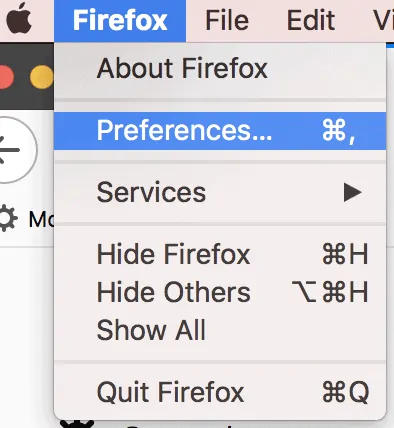
- จากนั้นเลือกตัวเลือกการตั้งค่าจากตัวเลือกที่มี
- จากการตั้งค่า คุณจะพบกล่องข้อความที่แสดงข้อความว่า 'ค้นหาในการตั้งค่า'
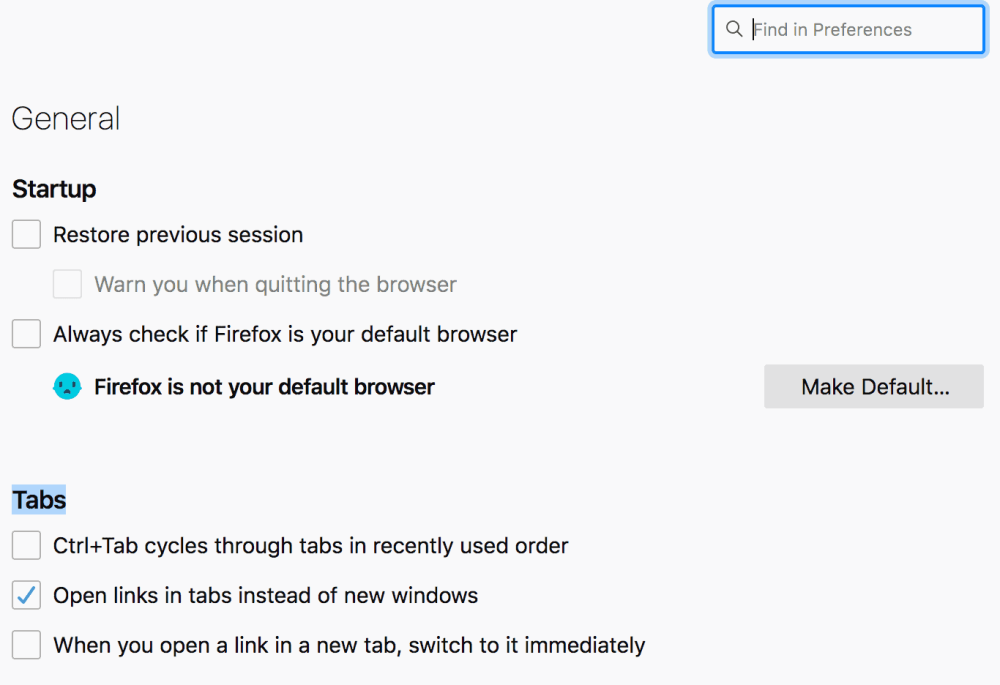
ขั้นตอนที่ 2: ตั้ง Google เป็นเครื่องมือค้นหาเริ่มต้นของคุณ
- ค้นหา 'เครื่องมือค้นหาเริ่มต้น'
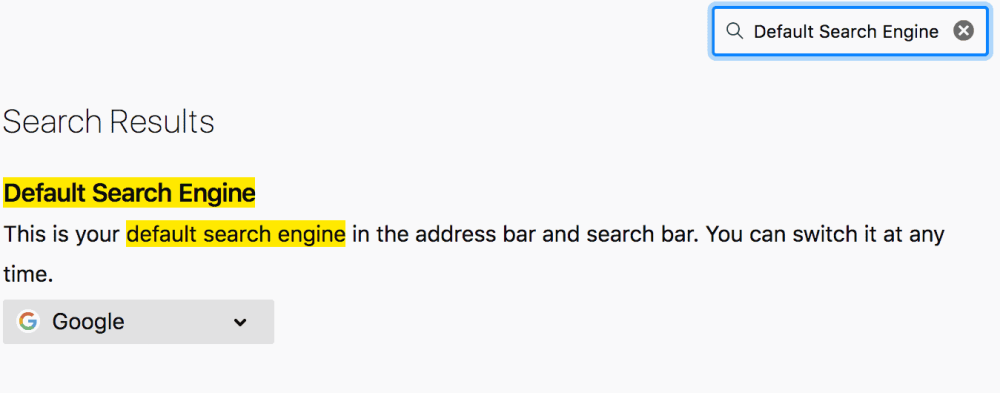
- คุณจะพบผลลัพธ์แรกเป็น Default Search Engine โดยมีข้อความด้านล่างว่า “This is your default search engine in the address bar and search bar. คุณสามารถเปลี่ยนได้ตลอดเวลา”
- คลิกเมนูแบบเลื่อนลงและเลือกตัวเลือก Google เมื่อคุณกำหนดให้เป็นเครื่องมือค้นหาเริ่มต้น ซึ่งสามารถเปลี่ยนแปลงได้ตลอดเวลา
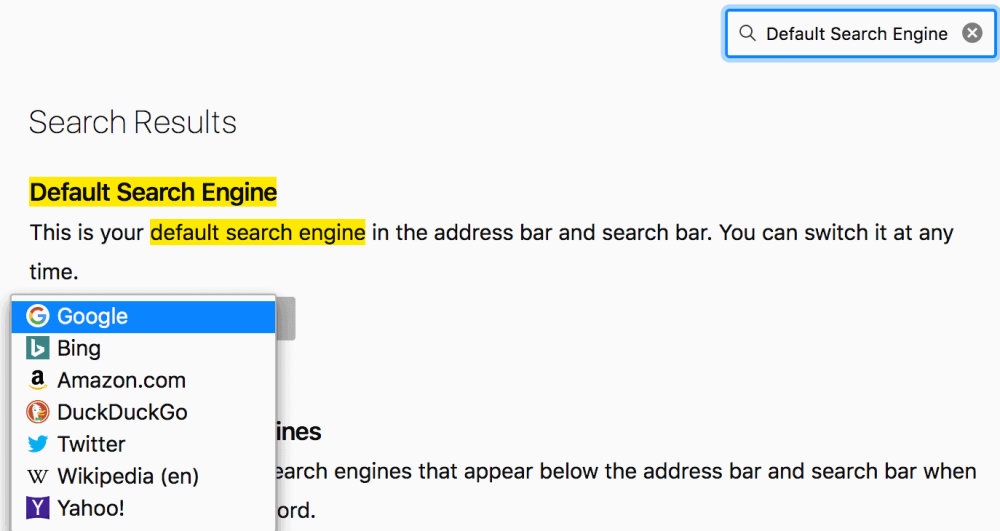
ขั้นตอนที่ 3: ตั้งค่าหน้าแรกของคุณเป็น Google
- ค้นหา Windows และ Tab ใหม่ในกล่องข้อความที่แสดงข้อความว่า 'Find in Preferences'

- เลือก URL ที่กำหนดเองจากเมนูแบบเลื่อนลง
- ตอนนี้ป้อนค่าในกล่องข้อความเป็น 'www.google.com'
การเปลี่ยนแปลงของคุณได้รับการบันทึก และตอนนี้ Google ถูกตั้งค่าเป็นเครื่องมือค้นหาเริ่มต้นในเบราว์เซอร์ Firefox ของคุณ
ฉันหวังว่าคุณจะชอบบทความของฉันเกี่ยวกับ วิธีตั้งค่า Google เป็น เครื่องมือค้นหาเริ่มต้นใน opera, chrome, firefox และ IE ถ้าคุณชอบมัน ช่วยฉันด้วยการแบ่งปันกับเพื่อนของคุณ หากคุณต้องการเพิ่มจุดอื่น คุณสามารถเพิ่มผ่านส่วนความคิดเห็น
คุณสามารถติดตาม whatvwant บน Facebook และ Twitter สำหรับคำแนะนำเพิ่มเติม สมัครสมาชิกช่อง whatvwant บน YouTube เพื่อรับการอัปเดตเป็นประจำ
